| 일 | 월 | 화 | 수 | 목 | 금 | 토 |
|---|---|---|---|---|---|---|
| 1 | 2 | 3 | 4 | 5 | 6 | |
| 7 | 8 | 9 | 10 | 11 | 12 | 13 |
| 14 | 15 | 16 | 17 | 18 | 19 | 20 |
| 21 | 22 | 23 | 24 | 25 | 26 | 27 |
| 28 | 29 | 30 | 31 |
- 유튜브 재생 기록 삭제
- 공인인증서
- 한글 표 첫줄 반복
- JPG 변환
- 공인인증서 복사
- 한글 체크표시박스
- 접근금지 표지판
- 한글 표 첫줄 복사
- 유튜브 재생 목록 삭제
- 한글 체크표시 상자
- 대형마트 휴무일
- 한글 제목줄
- 유투브 기록 중지
- 기가인터넷
- 유튜브 본 기록 삭제
- 카톡 조용히 방탈출
- 유투브 기록 삭제
- 카카오톡 단톡방 나가기
- 카톡 단톡방 나가기
- 사진 크기 줄이기
- warning 사인판
- 유튜브 재생 기록 중지
- 한컴오피스 표 제목줄
- 한글 표 첫줄
- 한글 체크상자
- 한컴오피스 표 제목
- 한글 체크표시박스 만들기
- 카톡 방탈출
- 한글 체크박스 만들기
- CX-10A
- Today
- Total
모든것을 리뷰하는 드봉이
윈도우10 화면캡쳐 방법 알아봐요~~ 본문
안녕하세요~~ 다시 돌아온 드봉쓰입니다.
어제는 수학능력시험이 있었는데요..
역시 수능때는 한파!!
너무 추웠던 하루였어요..

오늘은 윈도우10 에서 간단하게 화면 캡쳐를 하는 방법을 알려드리려고 합니다.
예전에는 윈도우7에서 화면캡쳐하는 방법을 포스팅 했었는데요.
예전에 알려드린 방법은 윈도우7 뿐만 아니라 모든 윈도우에서 가능한 방법이며,
오늘 알려드릴 방법은 윈도우10에서 아주 간편하게 사용가능한
방법을 알려드리도록 하겠습니다.
자~~ 이제부터 화면캡쳐하는 방법을 알려드리겠습니다.

위에서 말씀드렸다시피 윈도우10에서 아주 간편하게 화면캡쳐를 해야하기에...
키보드에서 윈도우키 + 쉬프트 + S 를 눌러주세요.

위의 단축키를 눌러주시면..
화면 위쪽에 위와 같은 화면캡쳐에 대한 메뉴 화면이 나오게 됩니다.
가장 왼쪽에 기본적으로 선택이 되어있는 버튼이 활성화된 상태에서
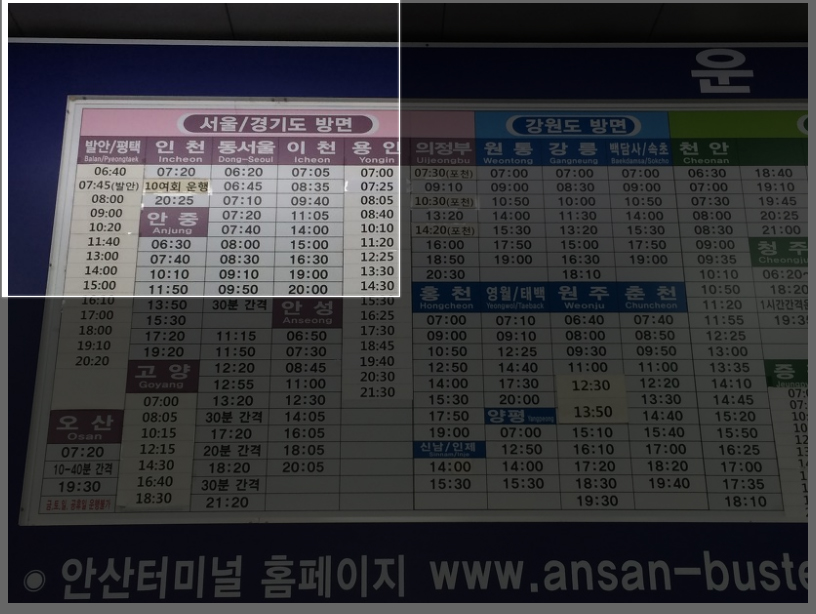
화면 캡쳐하실 부분을 마우스로 클릭하신 후 드래그 해주시면 되는데요.
위의 화면은 드래그 하는 중간에 캡쳐를 했습니다.
여러분들께 설명해드리기위해서.. ^^;;

안산시 시외버스터미널 시간표를 캡쳐해봤습니다.
위의 화면을 드래그하면 딱!! 선택한 만큼만 선택되어 따로 임시 저장이 됩니다.

마우스로 드래그 한 후 선택이 완료되면 위의 화면처럼
화면 우측에 캡쳐가 클립보드에 저장됨 이라고 나오게 됩니다.

저같은 경우에는 그림판에 캡쳐한 화면을 붙여넣기 해봤는데요.
이 외에도 포토샵, 일러스트, 한글, 엑셀, 파워포인트 등에서
컨트롤 + V 나 마우스 우클릭 붙여넣기를 하시면
위와같이 캡쳐한 화면이 붙여넣기 됩니다.
지금까지 윈도우10에서 화면캡쳐하는 방법에 대해서 알아봤습니다.
오늘도 저의 블로그에 방문해주셔서 감사드립니다.
'유용한 컴퓨터 정보' 카테고리의 다른 글
| 내 컴퓨터 그래픽카드 사양/정보 확인 방법 알아봐요~ (0) | 2021.08.06 |
|---|---|
| 오디오 CD를 MP3 파일로 변환하는 방법 알아봐요~ (0) | 2019.11.18 |
| 윈도우10 메모장 단축키 만들기 알아봐요~ (2) | 2019.11.16 |
| 크롬 다운로드 경로 변경 / 바꾸기 방법 알아봐요~ (0) | 2019.11.07 |
| 작업표시줄 사라짐 해결방법 알아봐요~ (6) | 2017.05.29 |
| 한글 한자 변환하는 방법 알아봐요~ (0) | 2016.07.25 |




